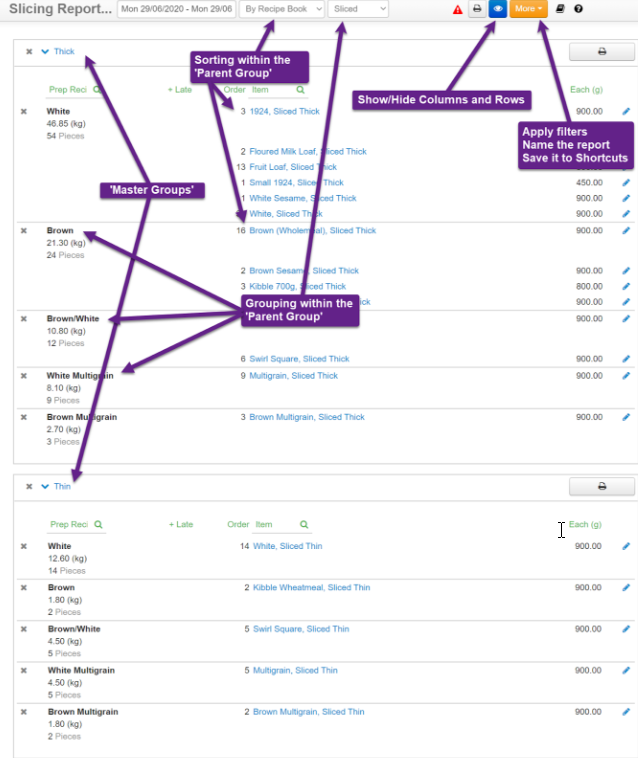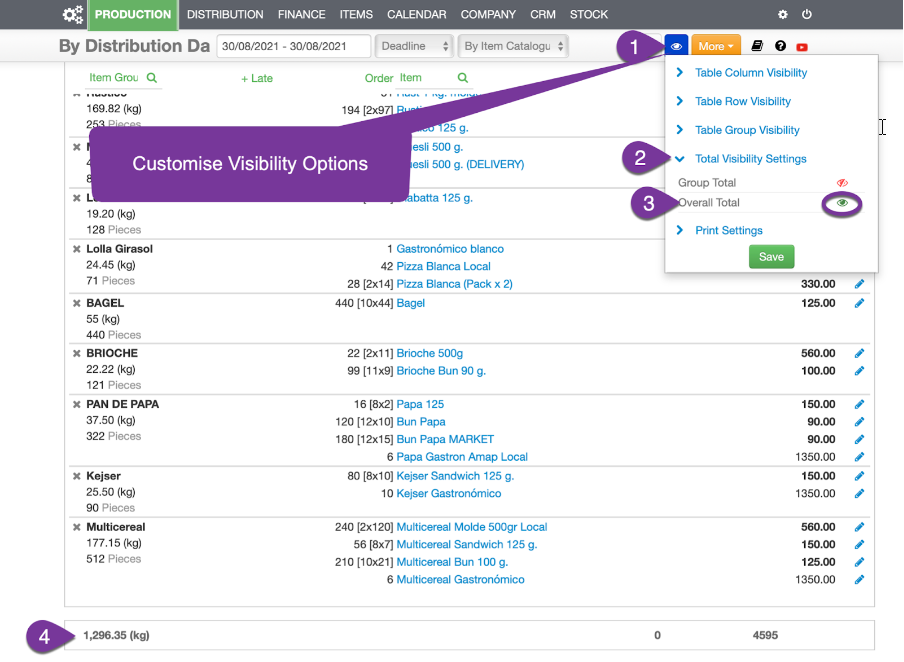1. Ir a [ Artículos > Catálogo Maestro > Edición por Lotes > Añadir Columna ] y llámala ‘Opción Rebanar.
2. Rellena los valores de cada elemento que queramos que aparezca en nuestro informe.
Podemos añadir el grosor, por ejemplo: 16, 18 y 24.
O si trabajas en pulgadas, ¾, ⅝, etc.
Otros elementos pueden estar cortados «A bisagra» o «A lo largo».
NOTA: El nombre del artículo debe incluir estos valores, ya que evita confusiones a la hora de hacer pedidos, embalar y facturar.
3. Ahora podemos utilizar estos valores para agrupar y filtrar el Informe de Rebanadas.
Sólo se puede utilizar un valor para filtrar el informe en «Filtros» Por lo tanto, si quisiéramos incluir varios valores, simplemente añadiríamos otra columna, como se indica a continuación:
- Crea otra columna.
- Rellena todas las filas del punto 2 anterior con «Cortado» y las que estén en blanco con «Sin cortar».
- Ahora podemos utilizar «En rodajas» para filtrar y mostrar sólo «Finas», «Gruesas», «Extragruesas» y «A lo largo» y omitir las «Sin rodajas».
4. Pon todos los elementos en una página y agrúpalos por las distintas opciones, o fíltralos y muestra sólo un grupo por página.
Del mismo modo, podemos querer agrupar a los clientes, quizá para generar informes de ventas, o para organizar la producción.
5. En este caso, añadimos un atributo a la Lista de clientes y, del mismo modo que en el ejemplo anterior, rellenamos los valores de cada cliente según corresponda.
NB: Debe existir una relación de uno a uno entre el elemento y el valor.
Un elemento se puede cortar «fino», pero no «fino» y «grueso».
Para crear un elemento cortado «grueso», debes Clon el ‘Delgado’ y cambia los valores relevantes.
En este caso, sólo el «Código de artículo» y la «Opción de corte» y quizás el «Precio».